1、打开proe5后我们首先新建一个工程。

2、在菜单栏依次点击插入→螺旋扫描→伸出项。

3、在伸出项的菜单管理器窗口中,直接点击确认按钮。

4、任意选择一个面作为绘图面,然后点击菜单管理器窗口中的缺省按钮。
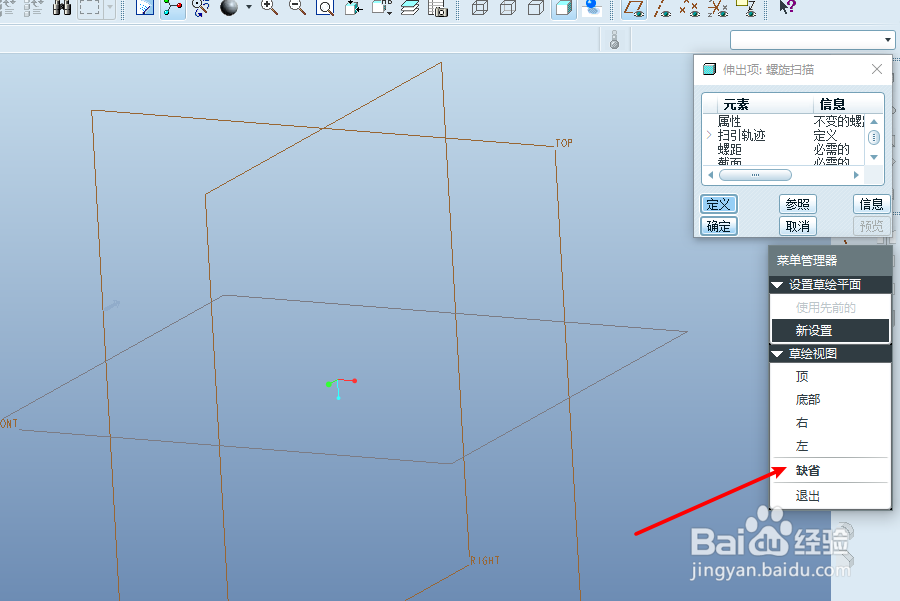
5、用中心线绘制弹簧的轴心,然后用普通的线绘制平行与中心线的一条线段,该线段的长度为弹拗抡予劳簧的长度,该线段与中心线的距离为弹簧的半径。

6、在上方所示位置输入节间距。

7、确认好节间距后,绘制一个小圆圈,为弹簧的截面。

8、所有弹簧参数输入完毕,点击伸出项窗口的确认按钮,绘制完成,效果如下图。


